技术员详解win10系统iis调试asp提示错误31006未找到提供程序的技巧
今天和大家分享一下win10系统iis调试asp提示错误3706未找到提供程序问题的解决方法,在使用win10系统的过程中经常不知道如何去解决win10系统iis调试asp提示错误3706未找到提供程序的问题,有什么好的办法去解决win10系统iis调试asp提示错误3706未找到提供程序呢?小编教你只需要一、错误号:3706 错误描述:未找到提供程序。该程序可能未正确安装。 二、“AdodB.Connection 错误 '800a0e7a' 未找到提供程序。该程序可能未正确安装。就可以了;下面就是我给大家分享关于win10系统iis调试asp提示错误3706未找到提供程序的详细步骤::
一、错误号:3706 错误描述:未找到提供程序。该程序可能未正确安装。
二、“AdodB.Connection 错误 '800a0e7a' 未找到提供程序。该程序可能未正确安装。 ”
错误的原因在于在64位系统中,iis10应用程序池默认没有启用32位程序,也就是说如果使用的是64位操作系统,而没有64位的Jet 4.0驱动程序,那么就要在iis10中启用32位程序。
解决方法如下:
internet信息服务(iis)管理器 - ‘应用程序池’ - 右边操作中选择‘设置应用程序池默认设置..’,在‘常规’中设置‘启用 32 位程序’为True。如下图:
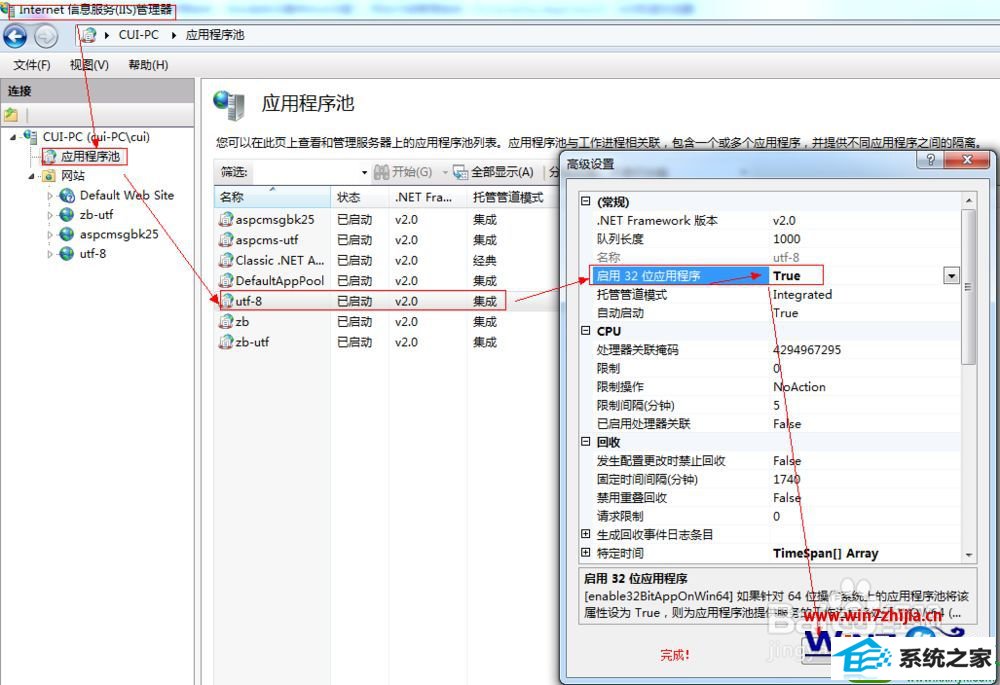
关于win10系统iis调试asp提示错误3706未找到提供程序如何解决就给大家介绍到这边了,如果你有遇到这样情况的话,可以采取上面的方法步骤来解决,相信可以帮助到大家。
- 1萝卜家园Win10 极速装机版 2021.01(32位)
- 2电脑公司Windows xp 增强装机版 2020.10
- 3萝卜家园Ghost Win7 32位 经典装机版 2021.05
- 4番茄花园Win7 32位 完整2021元旦装机版
- 5萝卜家园Win10 64位 极速2021五一装机版
- 6深度技术Ghost WinXP 极速装机版 2020.11
- 7雨林木风Win10 完美中秋国庆版 2020.10(32位)
- 8系统之家Ghost Win10 32位 经典装机版 2020.10
- 9雨林木风Windows10 32位 免费装机版 2020.10
- 10番茄花园Win7 标准装机版 2021.02(64位)
- 1win10系统wlan autoconfig服务无法启动提示错误1747的修复技巧
- 2win7系统电脑开启wiFi网络分享的办法介绍
- 3笔者研习win10系统qq游戏大厅登陆不上的步骤
- 4大神还原win10系统开机提示windows检测到一个硬盘问题的教程
- 5win10系统提示无法载入rivatuner64.sys的恢复步骤
- 6手把手帮你win10系统删除虚拟机操作系统的步骤
- 7win10系统驱动程序签名强制禁用的修复办法
- 8win8.1系统升级win7出现modern setup host已经停止工作的具体方
- 9win7系统下冰封王座怎么全屏显示
- 10技术编辑帮你win10系统打开CMd命令提示“不是内部或者外部命令”的问
- 11win10系统搜狗输入法打字时选框卡顿的处理教程
- 12技术员恢复win10系统迅雷无法边下载变播放出现0xFFFFFFEB(-21)错误的
- 13大神练习win10系统笔记本电脑图片文件无法显示预览的方法
- 14笔者练习win8系统玩cf穿越火线时出现闪屏的方案
- 15快速处理win10系统彻底卸载Visual studio 2015的问题
